Содержание
Как изменить ответы на контрольные вопросы для Apple ID?
Есть много причин для изменения наших ответов на вопросы безопасности Apple ID. Возможно, ваши ответы нуждаются в обновлении, ваши обстоятельства изменились, вы подозреваете, что ваша личность была скомпрометирована, или вам просто нужен свежий набор вопросов и ответов. Но даже с этими благими намерениями мы иногда забываем свои ответы … особенно если прошло много времени с тех пор, как нам в последний раз требовались ответы на эти вопросы безопасности!
Давайте вспомним, зачем нам вообще нужны эти контрольные вопросы Apple ID. Эти вопросы И ваши правильные ответы помогают Apple убедиться, что вы действительно являетесь лицом, запрашивающим доступ к вашей учетной записи. Эти вопросы предназначены для защиты вашей личности, вашей учетной записи Apple и всех ваших подключенных устройств, от iPhone до Mac, даже Apple TV.
Сбросьте контрольные вопросы из iforgot.apple.com
Итак, если вы один из нас, более забывчивых iFolk, у нас есть несколько советов и уловок специально для вас. Если вы забыли ответы на контрольные вопросы Apple ID, сбросьте контрольные вопросы безболезненно, используя сайт Apple iforgot.apple.com. Итак, если (или когда) вы забыли свои ответы, вам сначала нужно подтвердить свою личность, а затем сбросить контрольные вопросы.
Если вы забыли ответы на контрольные вопросы Apple ID, сбросьте контрольные вопросы безболезненно, используя сайт Apple iforgot.apple.com. Итак, если (или когда) вы забыли свои ответы, вам сначала нужно подтвердить свою личность, а затем сбросить контрольные вопросы.
Чтобы сбросить контрольные вопросы Apple ID
- Перейти к iforgot.apple.com.
- Введите свой Apple ID, затем выберите Продолжать.
- Выберите вариант сброса контрольных вопросов, затем выберите Продолжать.
- Введите свой пароль Apple ID, затем выберите Продолжать.
- Выберите новые контрольные вопросы и ответы и нажмите Продолжать.
- Вы также можете сбросить информацию о безопасности.
- Выбирать «Отправить электронное письмо с информацией о безопасности для сброса на адрес (ваш адрес электронной почты). »
- Apple отправляет вам электронное письмо с объяснением, как сбросить контрольные вопросы и ответы Apple ID; просто следуйте инструкциям.

Проблемы с запоминанием контрольных вопросов Apple ID? Или просто устали от всех этих вопросов?
Если вам не удается запомнить контрольные вопросы, попробуйте настроить двухфакторную аутентификацию. При двухфакторной аутентификации вам не нужны контрольные вопросы для защиты вашей учетной записи или подтверждения вашей личности. Двухфакторная аутентификация встроена прямо в iOS 10 и 9, а также в macOS и OS X El Capitan. Так что подумайте о проведении теста и посмотрите, понравится ли он вам!
Так что же такое двухфакторная аутентификация?
Двухфакторная аутентификация — это дополнительный уровень безопасности для вашего Apple ID, который гарантирует, что вы единственный человек, который может получить доступ к вашей учетной записи, даже если кто-то знает ваш пароль.
Кто может включить двухфакторную аутентификацию?
Двухфакторная аутентификация доступна пользователям iCloud как минимум с одним устройством, использующим iOS 10 или 9, macOS или OS X El Capitan или новее.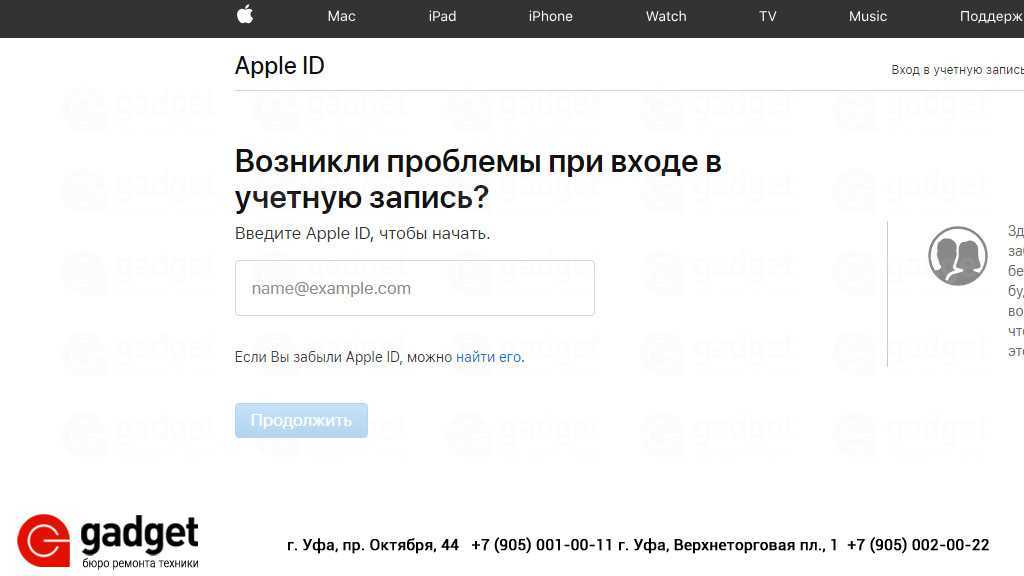 Apple рекомендует иметь в учетной записи хотя бы одну действующую кредитную карту. Эта информация помогает подтвердить вашу личность, если вы забудете свой пароль.
Apple рекомендует иметь в учетной записи хотя бы одну действующую кредитную карту. Эта информация помогает подтвердить вашу личность, если вы забудете свой пароль.
Включение двухфакторной аутентификации для вашего Apple ID
Есть два способа включить двухфакторную аутентификацию.
Настроить с нового устройства
Если вы настраиваете новое устройство и двухфакторную аутентификацию, нажмите «Продолжить» и введите номер телефона, который будет использоваться для получения кодов подтверждения при входе в систему на новом устройстве. После подтверждения этого номера телефона двухфакторная аутентификация включится автоматически.
Настроить с устройства, которое вы уже используете
- На вашем Mac
- Перейти к Меню Apple ()> Системные настройки> iCloud> Сведения об учетной записи.
- Нажмите Безопасность.
- Внизу экрана найдите кнопку с надписью Включите двухфакторную аутентификацию.

- На вашем iPhone, iPad или iPod touch
- Перейти к Настройки> iCloud> коснитесь своего Apple ID.
- Кран Безопасность.
- Внизу экрана найдите кнопку с надписью Включите двухфакторную аутентификацию.
Если вы не соответствуете рекомендуемым системным требованиям на всех устройствах, которые вы используете с Apple ID, или если у вас нет действующей кредитной карты, вы увидите соответствующее предупреждающее сообщение. Прочтите сообщение, прежде чем продолжить, и подумайте об обновлении своих устройств или добавлении информации о кредитной карте в свою учетную запись, чтобы упростить доступ и проверку учетной записи.
Двухэтапная проверка для Apple ID
Если вы хотите повысить безопасность своей учетной записи, но у вас нет устройств, обновленных до iOS 10/9 или macOS / OS X El Capitan, настройте двухэтапную проверку для своего Apple ID. Двухэтапная проверка — это функция безопасности для Apple ID, которая предназначена для предотвращения доступа и использования вашей учетной записи посторонними лицами, даже если они знают ваш пароль!
Но это не то же самое, что двухфакторная проверка.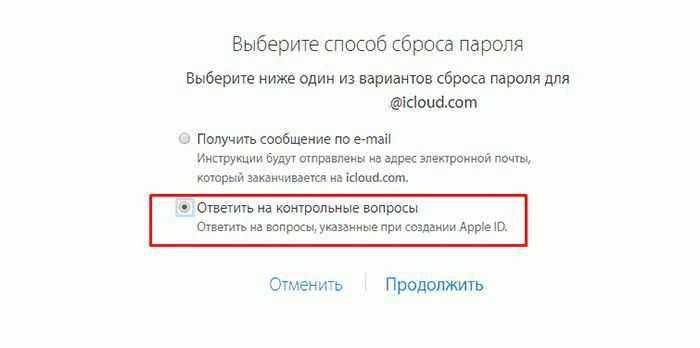 Двухэтапный — это старый метод безопасности, используемый людьми, у которых нет устройств Apple, которые не могут или не хотят обновлять свои устройства или не имеют права на двухфакторную аутентификацию.
Двухэтапный — это старый метод безопасности, используемый людьми, у которых нет устройств Apple, которые не могут или не хотят обновлять свои устройства или не имеют права на двухфакторную аутентификацию.
Что такое двухэтапная проверка?
Вы подтверждаете свою личность в Apple, используя одно из своих устройств или другой одобренный метод. Когда вы настраиваете двухэтапную проверку, вы регистрируете одно или несколько доверенных устройств. Доверенное устройство — это управляемое вами устройство, которое получает 4-значные коды подтверждения с помощью SMS или функции «Найти iPhone». Когда вы входите в систему для управления своим Apple ID, входите в iCloud или совершаете покупку в iTunes, iBooks или App Store с нового устройства, вы должны сначала подтвердить свою личность, введя свой пароль и 4-значный проверочный код, который Apple отправляет на одно из этих доверенных устройств.
Звучит сложно, но это не так. Для настройки просто войдите на страницу своей учетной записи Apple ID и следуйте инструкциям на странице своей учетной записи. Использование этого двухэтапного процесса означает, что вам больше не нужно создавать или запоминать какие-либо контрольные вопросы. Apple проверяет вашу личность с помощью вашего пароля И проверочных кодов, отправленных на ваши доверенные устройства.
Использование этого двухэтапного процесса означает, что вам больше не нужно создавать или запоминать какие-либо контрольные вопросы. Apple проверяет вашу личность с помощью вашего пароля И проверочных кодов, отправленных на ваши доверенные устройства.
Вы также получаете 14-значный ключ восстановления для печати и хранения. Этот ключ восстановления восстанавливает доступ к вашей учетной записи на случай, если вы потеряете доступ к своим доверенным устройствам или забудете свой пароль.
Итак, настройте двухэтапную аутентификацию прямо сейчас.
Я надеюсь, что это руководство помогло вам успешно изменить контрольные вопросы для вашего Apple ID. Напишите мне комментарий, если у вас возникнут проблемы.
Как сбросить контрольные вопросы Apple ID
Вы получаете сообщение: « У нас недостаточно информации для сброса контрольных вопросов(We don’t have sufficient information to reset your security questions) » при попытке сбросить контрольные вопросы Apple ID . Продолжайте читать, так как это руководство, безусловно, поможет вам решить проблему, из-за которой Apple не может сбросить контрольные вопросы.
Продолжайте читать, так как это руководство, безусловно, поможет вам решить проблему, из-за которой Apple не может сбросить контрольные вопросы.
Будучи пользователем iOS или macOS, вы должны знать, что Apple очень серьезно относится к конфиденциальности данных и пользователей. Разве(Aren) мы не рады! Помимо встроенных мер конфиденциальности iOS, Apple использует контрольные вопросы в качестве системы аутентификации или дополнительного уровня защиты. (Apple uses Security Questions as an Authentication system or an additional layer of protection.)Заглавные(Capitalization) буквы и пунктуация(Punctuation) в ваших ответах имеют решающее значение, когда речь идет об ответах на секретные вопросы. Но если вы забудете ответы, вам может быть заблокирован доступ к вашим собственным данным и покупка новых приложений. В таких случаях у вас нет другого выбора, кроме как сбросить контрольные вопросы Apple ID .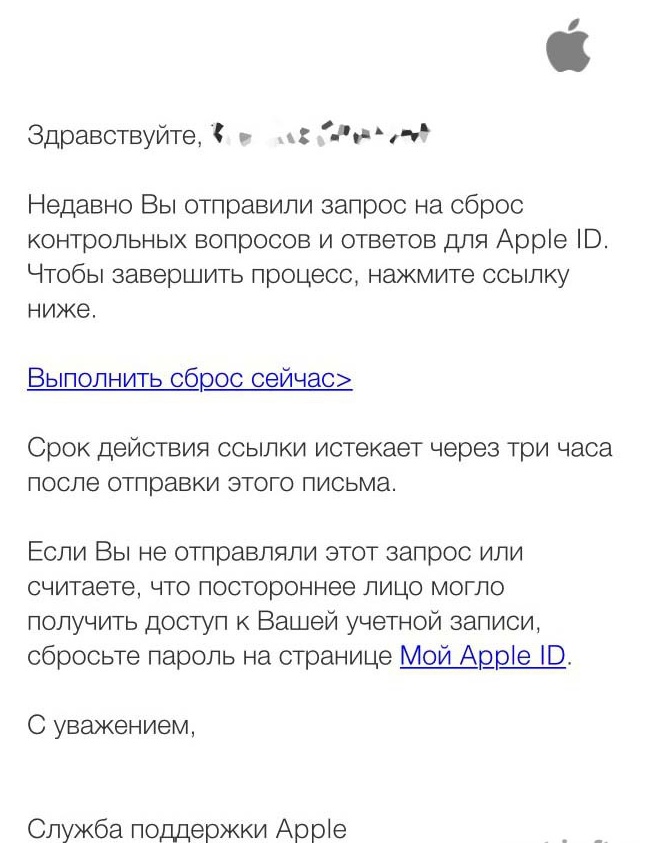 Следовательно(Hence) , вам предлагается:
Следовательно(Hence) , вам предлагается:
- Попробуйте следовать синтаксису, который вы обычно используете.
- Выберите вопросы, ответы на которые вы, скорее всего, запомните.
К сожалению, если вы не помните, как вы набирали его много лет назад, вам не разрешат войти в систему, даже если ваш ответ правильный. Читайте ниже, чтобы узнать секретные вопросы об изменении Apple .
Как
исправить Apple(Fix Apple) не может сбросить контрольные вопросы(Security Questions)
Прежде всего, вам необходимо успешно подтвердить свою идентификацию(validate your identification) , прежде чем вы начнете сбрасывать контрольные вопросы.
На веб-странице проверки AppleID(verify AppleID webpage) вам доступны следующие варианты:
- Добавление вашего Apple ID
- Сброс пароля
- Сброс контрольных вопросов
Загвоздка в том, что вы должны знать все ответы на контрольные вопросы, чтобы обновить свой пароль, или вы должны помнить свой пароль, чтобы сбросить контрольные вопросы. Таким образом, у вас есть два способа действовать, как описано ниже.
Таким образом, у вас есть два способа действовать, как описано ниже.
Вариант 1. (Option 1:)Если вы помните свой Apple ID и пароль(If you remember your Apple ID & Password)
Вы можете войти в свою учетную запись и выбрать три новых секретных вопроса следующим образом:
1. Откройте указанную ссылку iforgot.apple.com
2. Войдите в(Log-in) систему, используя свой Apple ID и пароль.
3. Нажмите « Security > «Изменить вопросы»(Change Questions) .
4. В появившемся всплывающем окне нажмите «Сбросить контрольные вопросы(Reset Security Questions) », как показано ниже.
5. Введите адрес электронной почты для восстановления(Recovery email) , чтобы получить ссылку для сброса.
6. Перейдите в свой почтовый ящик(Mail Inbox) и нажмите на ссылку сброса(reset link) .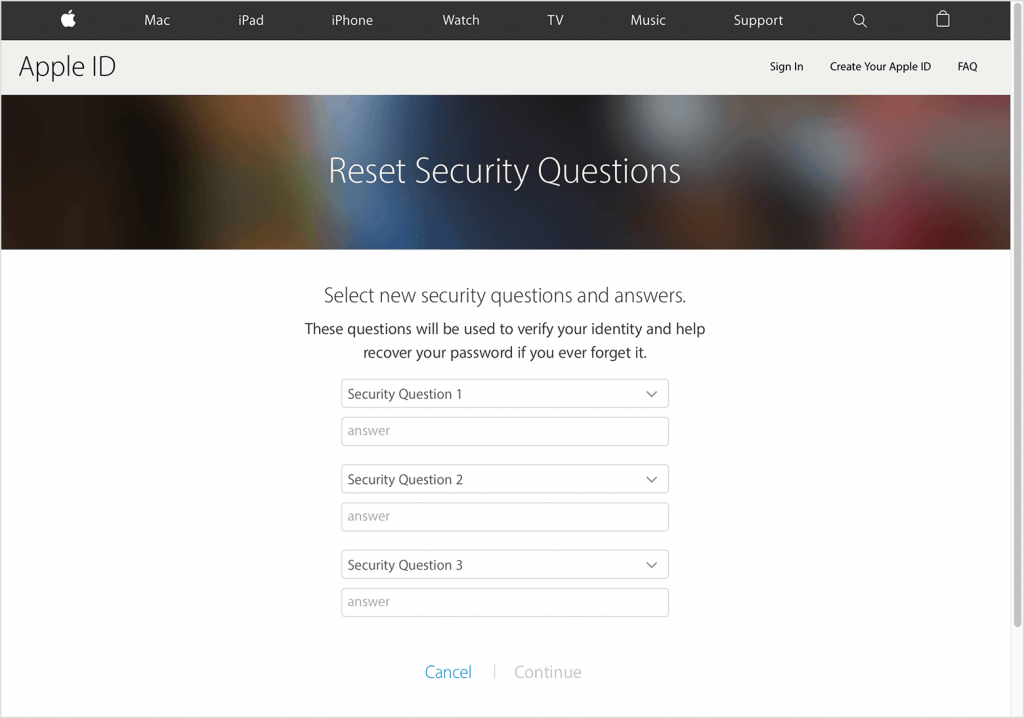
7. Нажмите «Сбросить сейчас».(Reset Now.)
8. Войдите (S)в(ign in) систему, используя свой Apple ID и пароль на следующем экране.
9. Выберите новый набор контрольных вопросов(new set of security questions) и ответов на них.
10. Нажмите « Continue > Update , чтобы сохранить изменения, как показано на рисунке.
Вариант 2: (Option 2:)Если вы не помните свой пароль(If you do not remember your Password)
В этом случае вам придется сбросить пароль. В зависимости от ваших настроек безопасности вы можете получить пароль на другое устройство Apple , на котором вы уже вошли в систему. На этом устройстве выполните следующие действия:
1. Нажмите « Настройки(Settings) » .
2. Коснитесь « Пароль и безопасность»(Password & Security) .
3. Сбросьте(Reset) пароль в соответствии с предоставленными инструкциями.
Теперь используйте этот новый пароль для сброса контрольных вопросов AppleID , как описано выше.
Давайте теперь перейдем к контрольным вопросам Apple , если вы не помните учетные данные для входа в Apple .
Читайте также: (Also Read:)Как управлять iPhone с помощью ПК с Windows(How to Control iPhone using Windows PC)
Как сбросить
контрольные вопросы Apple ID(Apple ID Security Questions)
Если вы не можете вспомнить свой пароль или ответы на контрольные вопросы, вы все равно можете выполнить задачу Apple изменить контрольные вопросы.(Apple)
Вариант 1. (Option 1:)Войдите в систему через свою резервную учетную запись .(Log-in through your Backup Account)
1.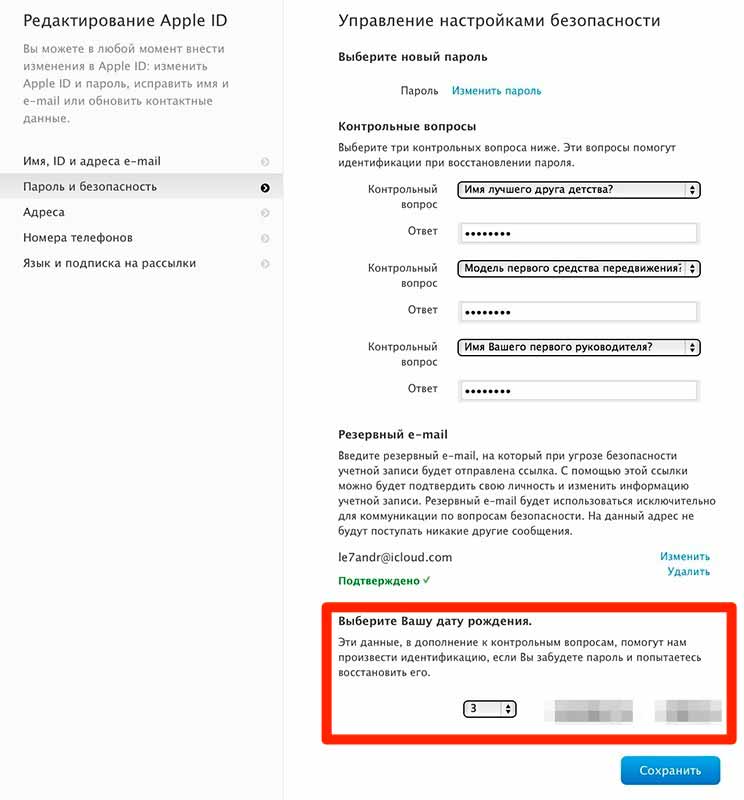 Перейдите на страницу проверки AppleID(AppleID verification page) в любом веб-браузере.
Перейдите на страницу проверки AppleID(AppleID verification page) в любом веб-браузере.
2. Введите свой Apple ID и резервный(recovery email) адрес электронной почты , чтобы получить электронное письмо с подтверждением .
3. Нажмите на ссылку «Сбросить(Reset link) » в электронном письме с подтверждением.
4. Сбросьте свой пароль, а затем сбросьте контрольные вопросы AppleID .
Примечание.(Note:) Если вы не можете получить доступ к своему зарегистрированному идентификатору электронной почты, вам потребуется восстановить доступ к этой учетной записи электронной почты, чтобы получить ссылку сброса для проверки Apple(Reset link for Apple verification) . Вы можете получить код аутентификации на альтернативную учетную запись электронной почты или номер телефона,( You can get an Authentication code on the alternate email account or your phone number,) в зависимости от ваших предпочтений, установленных при создании учетной записи.
Вариант 2: (Option 2:)двухфакторная аутентификация(Two Factor Authentication)
Когда вы включаете двухфакторную аутентификацию, код аутентификации(authentication code) будет отправлен на устройства iOS, на которых вы уже вошли в систему. Это самый безопасный способ защитить вашу учетную запись, а также восстановить ее. Вы можете включить двухфакторную аутентификацию на своем iPhone, iPad или iPod touch, работающем под управлением iOS 9 или более поздней версии(iOS 9 or later) , и даже на вашем Mac с OS X El Capitan или более поздней версии.(Mac running OS X El Capitan or later.)
1. Подключите свой iPhone или iPad к Интернету с помощью мобильных данных или Wi-Fi . Затем откройте «Настройки».(Settings.)
2. Нажмите на свое имя(name) , отображаемое в верхней части экрана « Настройки(Settings) » , чтобы просмотреть все сведения о вашем телефоне и вашем Apple ID .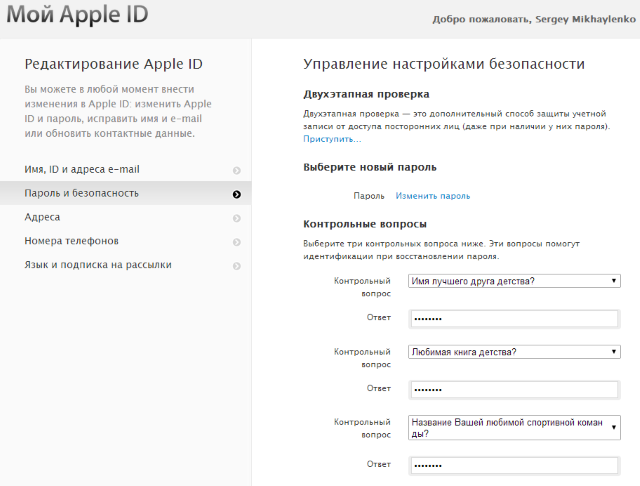
3. Нажмите « Пароль и безопасность(Password & Security) », как показано на рисунке.
4. Здесь нажмите «Двухфакторная аутентификация»,(Two-Factor Authentication,) как показано ниже.
5. Введите доверенный номер телефона(Trusted Phone Number ) , чтобы получить код подтверждения(get a verification code) .
Примечание.(Note:) Если вы хотите обновить свой номер телефона, обязательно сделайте это в настройках Apple , иначе вы столкнетесь с проблемами при получении кодов входа.
Пока ваш номер мобильного телефона и адрес электронной почты действительны и доступны, вы можете быстро войти в другие устройства Apple , не отвечая на контрольные вопросы.
Читайте также: (Also Read:)Как исправить iPhone, зависший или заблокированный(How to Fix iPhone Frozen or Locked Up)
Вопросы безопасности по изменению Apple: (Apple Change Security Questions: )обратитесь в службу поддержки Apple(Contact Apple Support)
Команда поддержки Apple(Apple Support) очень полезна и внимательна.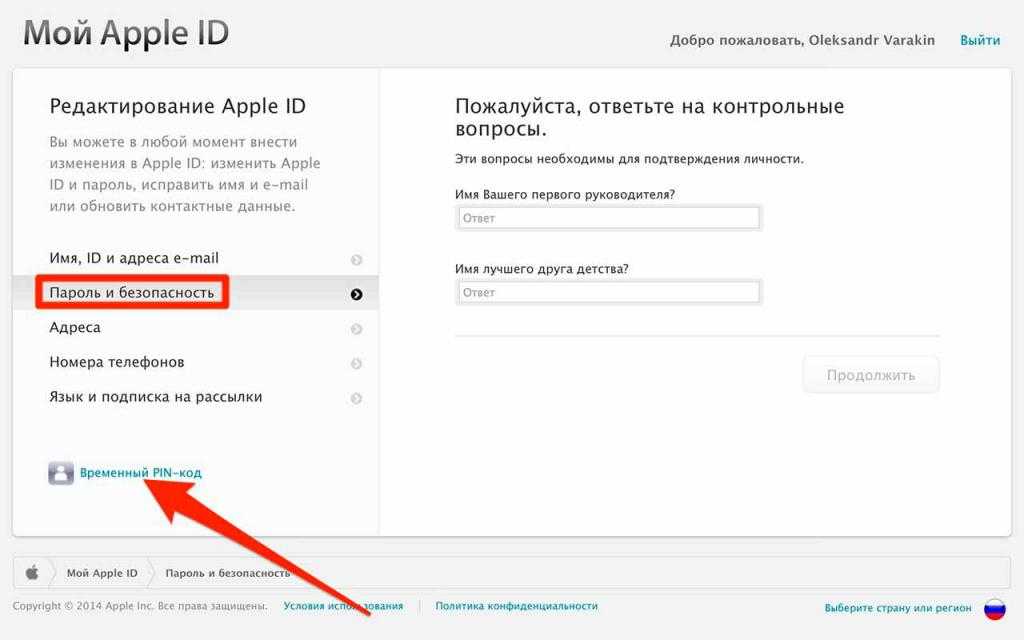 Однако, чтобы восстановить свою учетную запись, вам нужно будет подождать некоторое время и пройти строгий процесс проверки. Вас могут попросить подтвердить:
Однако, чтобы восстановить свою учетную запись, вам нужно будет подождать некоторое время и пройти строгий процесс проверки. Вас могут попросить подтвердить:
- ваша кредитная или дебетовая карта
- ответы на контрольные вопросы
- вопросы безопасности
- сведения о покупке, когда вы покупали продукт Apple .
Если вы не сможете дать правильные ответы, ваша учетная запись будет переведена в режим восстановления учетной записи(Account Recovery Mode) . Восстановление учетной записи(Account) приостанавливает использование Apple ID до тех пор, пока оно не будет должным образом проверено.
Чтобы обеспечить максимальную безопасность своих пользователей, Apple использует Blind framework . Представители Apple могут просматривать только контрольные вопросы, но не ответы. Пустые поля предназначены для ввода ответов, полученных от пользователя.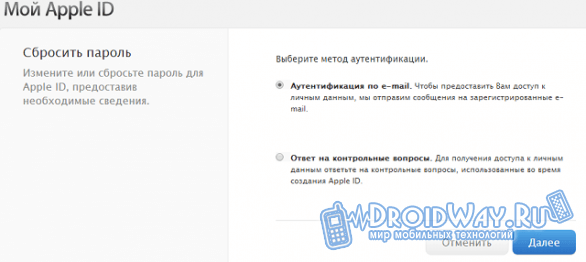 Никто не может получить доступ к правильным ответам на контрольные вопросы, поскольку они зашифрованы. Когда вы говорите им ответы, они заносят их в базу данных, и система определяет, правильные они или неправильные.
Никто не может получить доступ к правильным ответам на контрольные вопросы, поскольку они зашифрованы. Когда вы говорите им ответы, они заносят их в базу данных, и система определяет, правильные они или неправильные.
Свяжитесь с Apple по телефону 1-800-My-Apple(1-800-My-Apple) или посетите страницу поддержки Apple(Apple Support Page) , чтобы решить эту проблему.
Инфраструктура безопасности, разработанная вокруг Apple , предназначена для обеспечения максимальной безопасности вас и вашей личной информации. Тем не менее, если вы действительно не можете вспомнить свой код доступа или ответы на вопросы безопасности и не можете обратиться в службу поддержки Apple(Apple Support) для получения доступа, вы потеряете свою предыдущую учетную запись. Возможно, вам потребуется создать новую учетную запись(create a new account) . Однако вы потеряете все свои предыдущие транзакции, а также доступ ко всем своим любимым приложениям.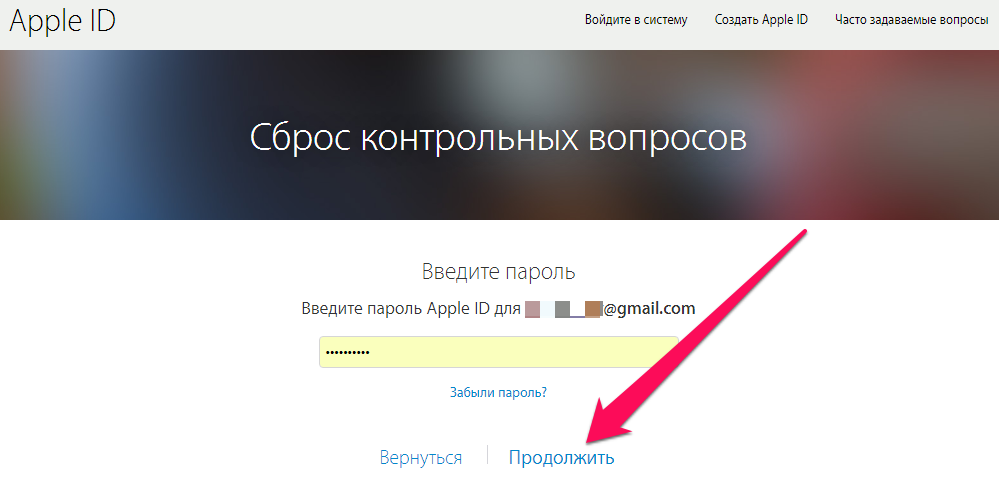
Часто задаваемые вопросы (FAQ)(Frequently Asked Questions (FAQ))
Q1. Как сбросить свой Apple ID без вопросов по электронной почте или безопасности?(Q1. How do I reset my Apple ID without email or security questions?)
Когда дело доходит до доступа к вашему зашифрованному Apple ID в целях безопасности, Apple помогает вам, отвечая на вопросы безопасности вашего Apple ID . Однако все усложняется, когда вы не можете дать эти ответы. Вот где разблокировка вашего Apple ID вступает в игру.
- Разблокировать Apple ID(Unlock Apple ID) с помощью двухфакторной аутентификации(Factor Authentication)
- Удалите Apple ID(Remove Apple ID) с помощью AnyUnlock без контрольных вопросов(Security Questions)
- Разблокируйте Apple ID(Unlock Apple ID) с помощью ключа восстановления(Recovery Key)
-
Обратитесь в службу поддержки Apple за помощью
Q2. Как долго мне нужно ждать, чтобы сбросить контрольные вопросы Apple?(Q2. How long do I have to wait to reset my Apple security questions?)
Как долго мне нужно ждать, чтобы сбросить контрольные вопросы Apple?(Q2. How long do I have to wait to reset my Apple security questions?)
Как правило, 8 часов. По истечении времени ожидания попробуйте снова сбросить свои вопросы.
Q3. Что делать, если вы забыли ответы на контрольные вопросы своего Apple ID?(Q3. What to do if you forgot the answers to your Apple ID security questions?)
Следуйте этому пошаговому руководству, чтобы сбросить контрольные вопросы вашей учетной записи Apple :
1. Посетите iforgot.apple.com
2. Введите свой Apple ID и нажмите « Продолжить(Continue) » .
3. Из двух предложенных вариантов нажмите Мне нужно сбросить контрольные вопросы(I need to reset my security questions) . Затем нажмите « Продолжить(Continue) » .
4. Введите свой Apple ID и пароль( password) и нажмите « Продолжить(Continue) » .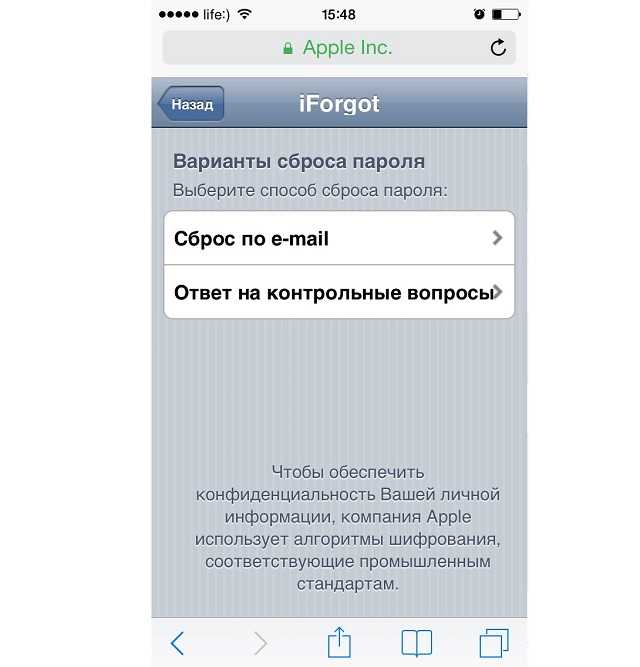
5. Чтобы подтвердить свою личность, следуйте инструкциям на экране(onscreen instructions) .
6. Выбор нового набора контрольных вопросов(Security Questions ) и ответов( answers) .
7. Нажмите « Продолжить ».(Continue)
8. Устранив проблемы с безопасностью, включите двухфакторную (enable two-factor)аутентификацию(authentication) .
Рекомендуемые:(Recommended:)
- Исправить iPhone не может отправлять SMS-сообщения(Fix iPhone Cannot Send SMS messages)
- Как отключить функцию «Найти iPhone»(How to Turn Off the Find My iPhone option)
- Как исправить iPhone 7 или 8 не выключается(How to Fix iPhone 7 or 8 Won’t Turn Off)
- Исправьте Windows 10, не распознающую iPhone(Fix Windows 10 Not Recognizing iPhone)
Какой(Did) -то из этих способов сработал? Удалось ли(Were) вам сбросить контрольные вопросы AppleID . Дайте нам знать в разделе комментариев ниже.
Дайте нам знать в разделе комментариев ниже.
Related posts
Apple ID Two Factor Authentication (2021)
Как узнать, где используется мой Apple ID?
Исправить ошибку «Проверка не удалась» при подключении к серверу Apple ID
Как удалить устройство из Apple ID
Fix iTunes Keeps Opening сам по себе
Как Access Facebook Desktop Version на iPhone
Как добавить шрифты на Word Mac
Fix AirPods Отключение от iPhone
Fix iCloud Photos не синхронизируя к ПК
Как отразить ваш Android or iPhone Screen в хромекаст
Как передавать Playlist с iPhone в iTunes
Как разрешить Camera Access на Snapchat
Как Fix Apple Virus Warning Message
Fix Это Item Temporarily Unavailable Error
Fix macOS Big Sur Problems (13 Issues Fixed)
Как Fix Mac Camera не работает
Как View Saved WiFi Passwords на Windows, MacOS, iOS & Android
Fix One AirPod Louder Than другой
6 Ways до Fix MacBook Slow Startup
Как Boot Mac в Safe Mode
Учебник по сбросу вопросов безопасности Apple, если вы забыли ответы
Обновлено Лиза Оу / 26 марта 2021 г.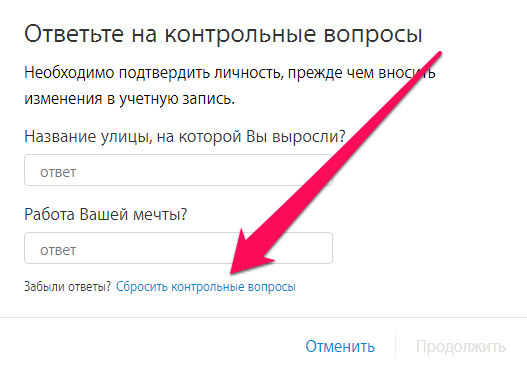 16:30
16:30
При создании учетной записи Apple ID вам потребуется задать контрольные вопросы и ответы на них. Это дополнительный метод определения того, являетесь ли вы правильным владельцем. Если вы хотите сбросить контрольные вопросы Apple, вам необходимо сначала предоставить достаточную информацию. В противном случае вам будет предложено ввести не удается сбросить контрольные вопросы Apple ID. К счастью, вы можете получить 2 способа сбросить контрольные вопросы и ответы Apple. Независимо от того, можете ли вы подтвердить свою учетную запись Apple или нет, вы можете успешно обойти и сбросить контрольные вопросы Apple ID.
Список руководств
- Часть 1: Как сбросить Apple ID без вопросов безопасности
- Часть 2: Как сбросить вопросы безопасности Apple
- Часть 3: Часто задаваемые вопросы по сбросу вопросов безопасности Apple
1. Как сбросить Apple ID без вопросов безопасности
В большинстве случаев вы отвечаете на вопросы безопасности Apple, чтобы разблокировать учетную запись Apple ID и пароль.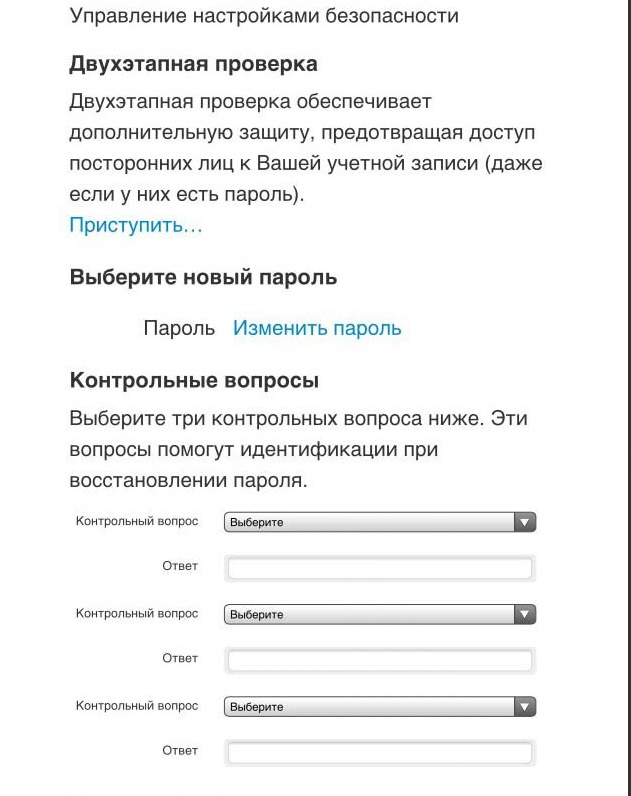 Если вы также забыли ответы на вопросы безопасности Apple, вы можете использовать Разблокировщик FoneLab для iOS в удалить Apple ID без ответов на контрольные вопросы. После этого вы можете напрямую сбросить контрольные вопросы Apple ID.
Если вы также забыли ответы на вопросы безопасности Apple, вы можете использовать Разблокировщик FoneLab для iOS в удалить Apple ID без ответов на контрольные вопросы. После этого вы можете напрямую сбросить контрольные вопросы Apple ID.
- Разблокируйте Apple ID без электронной почты или вопросов безопасности.
- Сбросьте контрольные вопросы Apple без достаточной информации.
- Удаление пароля блокировки экрана и обход пароля Screen Time.
- Совместим с новейшими устройствами iPhone 14 и iOS 16.
- Безопасный, чистый и простой в использовании.
Разблокировщик FoneLab для iOS
FoneLab Помогает вам разблокировать экран iPhone, удалить Apple ID или его пароль, удалить экранное время или пароль ограничения в секундах.
Помогает вам разблокировать экран iPhone.
Удаляет Apple ID или его пароль.

Удалите экранное время или пароль ограничения в секундах.
Бесплатная загрузка Бесплатная загрузка Узнать больше
Шаг 1Бесплатно скачайте, установите и запустите FoneLab iOS Unlocker. Выбрать Удалить Apple ID вариант. Подключите свой iPhone к компьютеру с помощью USB-кабеля с молнией.
Шаг 2Нажмите Доверие на экране вашего iPhone. Чтобы продолжить, введите код доступа к экрану блокировки iPhone. Вернитесь к экрану компьютера. Нажмите старт чтобы начать загрузку пакета прошивки.
Шаг 3Следуйте инструкциям на экране, чтобы сбросить учетную запись Apple ID или пароль. Не отключайте iPhone до завершения удаления Apple ID. Позже вы сможете сбросить новую учетную запись Apple ID или пароль для дальнейшего использования.
2. Как сбросить вопросы безопасности Apple
Официальные iforgot веб-сайт позволяет пользователям сбрасывать контрольные вопросы для Apple ID. После проверки вашей личности вы можете задать новые контрольные вопросы и ответы для своей учетной записи Apple. Вот последнее руководство по сбросу вопросов безопасности Apple.
После проверки вашей личности вы можете задать новые контрольные вопросы и ответы для своей учетной записи Apple. Вот последнее руководство по сбросу вопросов безопасности Apple.
Шаг 1Посетите веб-сайт iforgot Apple в своем браузере.
Шаг 2В папке У вас проблемы со входом? экрана введите свой Apple ID, чтобы начать.
Шаг 3Выберите Продолжить двигаться дальше. Затем выберите Мне нужно сбросить мои секретные вопросы и Продолжить настройки.
Шаг 4Введите свой пароль Apple ID. Выбрать Продолжить вариант. Предоставьте необходимую информацию.
Шаг 5В папке Сбросить вопросы безопасности выберите три новых контрольных вопроса и ответов.
Шаг 6Выберите Продолжить чтобы закончить сброс вопросов безопасности Apple ID.
Разблокировщик FoneLab для iOS
FoneLab Помогает вам разблокировать экран iPhone, удалить Apple ID или его пароль, удалить экранное время или пароль ограничения в секундах.
Помогает вам разблокировать экран iPhone.
Удаляет Apple ID или его пароль.
Удалите экранное время или пароль ограничения в секундах.
Бесплатная загрузка Бесплатная загрузка Узнать больше
3. Часто задаваемые вопросы по сбросу вопросов безопасности Apple
Как исправить ошибку не удается сбросить контрольный вопрос?
Если у вас недостаточно информации для сброса контрольных вопросов Apple, вы можете обратиться за помощью в службу поддержки Apple. Посетите веб-сайт поддержки Apple. Найдите и получите поддержку в чате Apple в реальном времени. выбирать Забыли вопросы безопасности. Теперь вы можете получить помощь от службы поддержки Apple. В разных регионах могут быть разные службы поддержки Apple.
Как долго вам нужно ждать, чтобы сбросить контрольные вопросы Apple?
Весь процесс сброса секретного вопроса Apple ID выполняется быстро.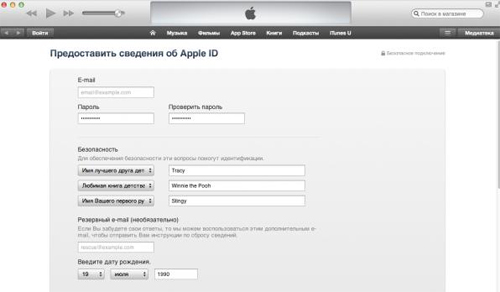 Но если вы слишком много раз ввели неправильные ответы на вопросы безопасности Apple, вам нужно подождать 8 часов, прежде чем новые попытки.
Но если вы слишком много раз ввели неправильные ответы на вопросы безопасности Apple, вам нужно подождать 8 часов, прежде чем новые попытки.
Почему Apple ID заблокирован?
Если вы введете неправильные пароли слишком много раз, ваш Apple ID будет заблокирован по соображениям безопасности. Также возможно, что кто-то использует подозрительный IP-адрес для входа в вашу учетную запись Apple ID или неправильных ответов на вопросы безопасности. Что ж, иногда служба безопасности Apple просто подозревает, что ваша учетная запись Apple была нарушена или взломана. Вам необходимо ответить на контрольные вопросы, чтобы подтвердить свою личность. (Что делать, когда Проверка Apple не удалась?)
Что делать, если контрольные вопросы не работают?
Если вы не можете сбросить контрольные вопросы Apple ID, вы можете обратиться за помощью в Apple. Apple предлагает на своем официальном сайте контактную информацию службы поддержки Apple для конкретных стран и регионов.
Вот и все, чтобы сбросить контрольные вопросы Apple.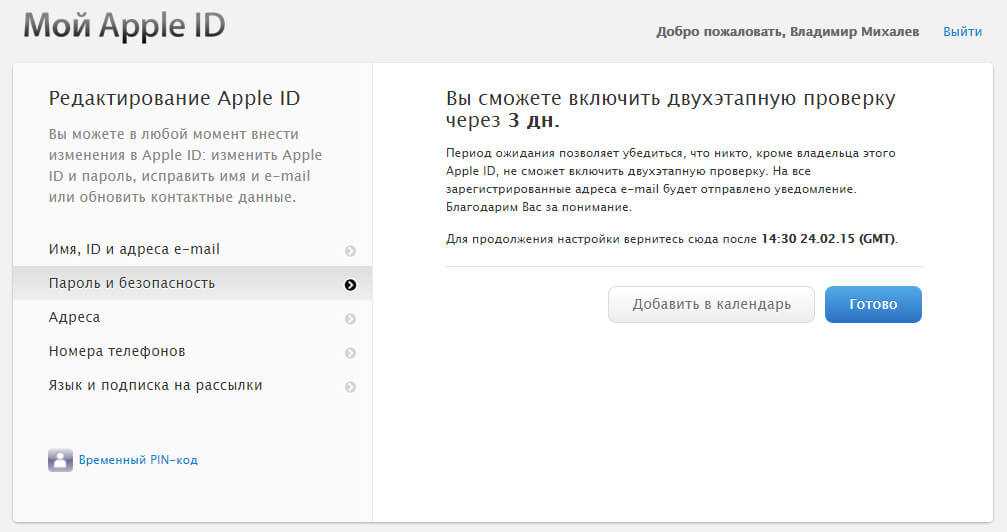 Центр Apple iforgot позволяет пользователям легко изменять новые контрольные вопросы. Если вы не предоставите данные своей учетной записи Apple, вы можете запустить FoneLab iOS Unlocker, чтобы сначала разблокировать свой Apple ID. После сброса новой учетной записи Apple ID вы можете сбросить контрольные вопросы, указав достаточную информацию. Таким образом можно пропустить период ожидания для сброса контрольных вопросов.
Центр Apple iforgot позволяет пользователям легко изменять новые контрольные вопросы. Если вы не предоставите данные своей учетной записи Apple, вы можете запустить FoneLab iOS Unlocker, чтобы сначала разблокировать свой Apple ID. После сброса новой учетной записи Apple ID вы можете сбросить контрольные вопросы, указав достаточную информацию. Таким образом можно пропустить период ожидания для сброса контрольных вопросов.
Разблокировщик FoneLab для iOS
FoneLab Помогает вам разблокировать экран iPhone, удалить Apple ID или его пароль, удалить экранное время или пароль ограничения в секундах.
Помогает вам разблокировать экран iPhone.
Удаляет Apple ID или его пароль.
Удалите экранное время или пароль ограничения в секундах.
Бесплатная загрузка Бесплатная загрузка Узнать больше
Как изменить секретные вопросы Apple ID
Может быть несколько причин для изменения секретных вопросов Apple ID, например, ваша личность была скомпрометирована, изменились ситуации или просто потому, что вы забыли их. Независимо от вашей причины, вы можете легко сбросить эти вопросы для вашего удобства и удобства. В конце концов, они защищают ваш Apple ID.
Независимо от вашей причины, вы можете легко сбросить эти вопросы для вашего удобства и удобства. В конце концов, они защищают ваш Apple ID.
Это руководство поможет вам изменить контрольные вопросы Apple ID, чтобы вам не приходилось часами думать о том, кто был вашим первым учителем. Давайте погрузимся!
Примечание. Apple ID, созданные на устройствах под управлением iOS 10.3 и более поздних версий или macOS 10.12.4 и более поздних версий, по умолчанию включают двухфакторную аутентификацию. Таким образом, вы не можете включить или изменить контрольные вопросы для них.
Изменение контрольных вопросов Apple ID с iPhone или компьютера
- Посетите веб-сайт appleid.apple.com в браузере.
- Войдите в свой Apple ID .
- Затем нажмите Изменить в разделе «Безопасность».
- Ответьте на предыдущих контрольных вопросов , чтобы продолжить.

- Нажмите Изменить вопросы .
- Теперь выберите новых контрольных вопросов и ответьте на них.
- Наконец, подтвердите резервный адрес электронной почты.
Вот и все! Но если вы забыли ответы на контрольные вопросы, не расстраивайтесь! Перейдите к следующему способу.
Как сбросить контрольные вопросы Apple ID, если вы забыли ответ
- Откройте iforgot.apple.com в браузере.
- Введите свой Apple ID и нажмите Продолжить .
- Затем выберите Мне нужно сбросить контрольные вопросы и нажмите Продолжить.
- Введите пароль Apple ID и снова выберите Продолжить .
- Следуйте инструкциям на экране, чтобы подтвердить, что это вы.
- Теперь выберите новых секретных вопросов и ответьте на них.

- Выберите Продолжить , и все готово.
Это должно помочь вам сбросить список контрольных вопросов Apple. На этот раз убедитесь, что где-нибудь записали ответы.
Кроме того, если вы хотите избавиться от необходимости запоминать секретные вопросы Apple ID, вы можете просто настроить двухфакторную аутентификацию в iOS 9 или macOS X или более поздней версии. Это защитит вашу учетную запись Apple ID без этих вопросов.
Однако, если вы не пройдете проверку, вы не сможете сбросить секретные вопросы Apple ID. Таким образом, вы получите сообщение, “ Невозможно сбросить контрольные вопросы. У нас недостаточно информации, чтобы сбросить ваши контрольные вопросы ». Узнайте, что делать дальше!
- Посетите страницу поддержки Apple ID.
- Выберите свой регион .
- Теперь выберите Забыли контрольные вопросы .
- Вам будут предоставлены различные варианты поддержки.
 Выберите тот, который подходит вам лучше всего.
Выберите тот, который подходит вам лучше всего.
Примечание: Эти варианты поддержки могут различаться в зависимости от вашего региона. Например, вы можете либо пообщаться со службой поддержки, либо организовать обратный звонок из службы поддержки Apple, чтобы решить эту проблему в Индии.
В. Могу ли я отключить контрольные вопросы для Apple ID ?
Да. Однако вам нужно будет включить двухфакторную аутентификацию (2FA). Он подтверждает вашу личность с помощью четырехзначного кода, отправленного на ваше доверенное устройство, и избавляет от необходимости создавать контрольные вопросы.
В. Могу ли я сбросить контрольные вопросы Apple ID без резервного адреса электронной почты?
Нет, вы не можете сбросить контрольные вопросы Apple ID без резервного адреса электронной почты.
Это были некоторые из решений, связанных с общими вопросами безопасности Apple ID. Надеюсь, вы нашли способ изменить секретный вопрос Apple ID. Если у вас все еще есть какие-либо вопросы, оставьте их в разделе комментариев ниже. Я постараюсь вам помочь!
Надеюсь, вы нашли способ изменить секретный вопрос Apple ID. Если у вас все еще есть какие-либо вопросы, оставьте их в разделе комментариев ниже. Я постараюсь вам помочь!
Подробнее:
- Будет ли в iPhone 13 чип M1?
- Как изменить настройки конфиденциальности и безопасности iPhone
- Лучшие приложения для обеспечения безопасности для iPhone и iPad
- Apple ID
iGeeksBlog имеет дочерние и спонсируемые партнерские отношения. Мы можем получать комиссионные за покупки, сделанные по нашим ссылкам. Однако это не влияет на рекомендации наших авторов. Вы можете прочитать больше о нашем обзоре и редакционном процессе здесь.
Автор
Abhinav
Сколько себя помню, я увлекаюсь технологиями. Мне нравится объяснять технологии в Интернете и делать это с тех пор, как я стал достаточно взрослым, чтобы понимать математику. В iGeeksBlog я буду направлять Интернет в решении некоторых распространенных проблем с их iPhone, iPad, Mac, AirPods и Apple Watch.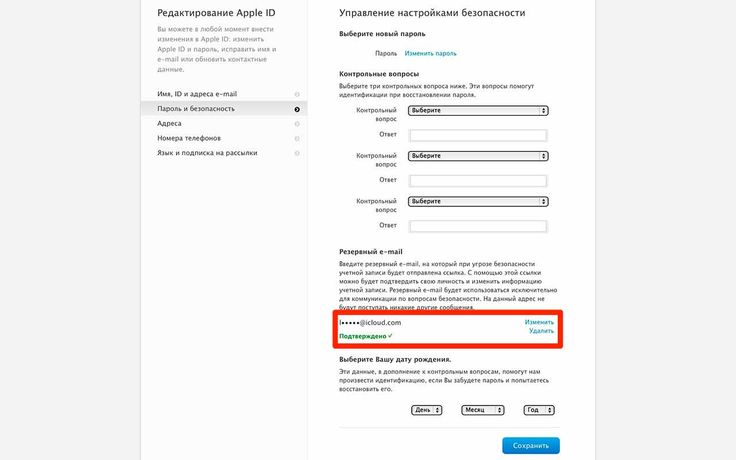 Когда я не пишу, вы можете найти меня готовящимся к моему дебютному стендапу или бродящим с камерой по всему городу.
Когда я не пишу, вы можете найти меня готовящимся к моему дебютному стендапу или бродящим с камерой по всему городу.
Как сбросить и изменить контрольные вопросы и ответы Apple ID?
Глоссарий
- Итак, в чем же основная проблема и почему пользователи забыли контрольные вопросы Apple ID?
- Когда пользователям Apple необходимо изменить или отредактировать контрольные вопросы и ответы Apple ID?
- Секретные вопросы — ключи для восстановления доступа к Apple ID
- Что произойдет, если Apple ID заблокирован?
- Как сбросить контрольные вопросы и ответы Apple ID, если у вас есть доступ к настройкам учетной записи Apple ID?
- Если у вас нет доступа к учетной записи Apple ID, чтобы изменить ответы безопасности Apple ID.
- Я забыл ответить на контрольные вопросы и не могу сбросить пароль Apple ID!
- Как удалить Apple ID, не зная ответа на контрольные вопросы и аварийное электронное письмо?
Думаем, нет ни одного пользователя Apple, который не сталкивался с проблемой ответа на секретные вопросы Apple ID.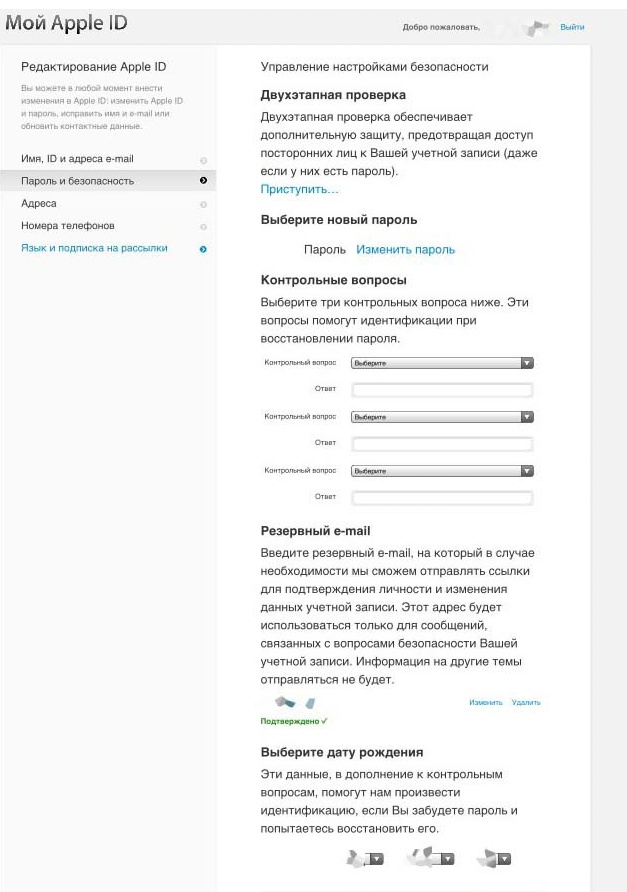 И для многих это как заноза в боку.
И для многих это как заноза в боку.
На первый взгляд простая процедура. Но как показывает практика, 95% пользователей испытывают трудности с этим вопросом. Тогда ответы на контрольные вопросы Apple ID выглядели понятными, а когда нам нужно предоставить ответы (что вы указали) через какое-то время что-то пойдет не так?
Итак, в чем же основная проблема и почему пользователи забыли контрольные вопросы Apple ID?
Ответить на этот вопрос очень просто. Пользователи в основном не помнят контрольные вопросы и ответы Apple ID, потому что просто забыли их или не помнят деталей. Я использовал заглавные буквы? Использовал ли я кириллицу, латиницу или другие символы? Как я могу запомнить такую разную информацию? СОС! Не паникуйте, в этом руководстве описано, как изменить, отредактировать или сбросить ответы на секретные вопросы Apple ID и что делать, если вы забыли ответ на секретные вопросы.
Когда пользователям Apple нужно изменить или отредактировать контрольные вопросы и ответы Apple ID?
С этой проблемой мог столкнуться каждый из нас.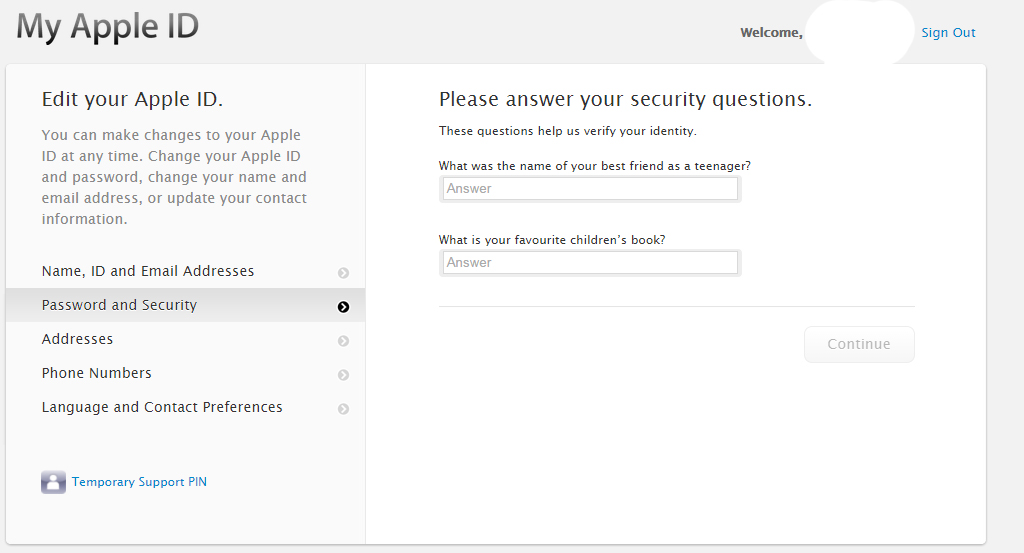 Выбираем секретные вопросы и ответы Apple ID не всерьез, пытаясь пропустить этот пункт меню и пойти дальше. Вспоминаю их несколько дней, а потом просто забываю. Ввод неправильных ответов на контрольные вопросы может привести к блокировке устройства в будущем. Вот почему важно помнить все вопросы и ответы.
Выбираем секретные вопросы и ответы Apple ID не всерьез, пытаясь пропустить этот пункт меню и пойти дальше. Вспоминаю их несколько дней, а потом просто забываю. Ввод неправильных ответов на контрольные вопросы может привести к блокировке устройства в будущем. Вот почему важно помнить все вопросы и ответы.
Компания Apple разработала секретные вопросы и ответы для Apple ID, чтобы обеспечить дополнительную безопасность данных. Мы выбрали контрольные вопросы и приводим ответы, чтобы компания Apple задавала их нам в таких случаях:
- Если кто-то попытается войти в вашу учетную запись Apple ID и попытается подобрать пароль;
- Если ваша учетная запись была заблокирована из соображений безопасности, когда вы несколько раз неправильно ввели пароль;
- Если кто-то попытается совершить покупку с вашего Apple ID;
- Ваш Apple ID может быть взломан мошенниками.
Секретные вопросы — ключи для восстановления доступа к Apple ID
На данный момент компания Apple предлагает вам несколько вариантов восстановления утерянного/забытого пароля от учетной записи Apple ID. Первый — сброс пароля на Email Recovery — учетную запись электронной почты, которую вы ввели при создании Apple ID. Второй — ответить на два секретных вопроса. Третий — двухфакторная аутентификация. И четвертый — через доверенное устройство.
Первый — сброс пароля на Email Recovery — учетную запись электронной почты, которую вы ввели при создании Apple ID. Второй — ответить на два секретных вопроса. Третий — двухфакторная аутентификация. И четвертый — через доверенное устройство.
Если вы забыли свой пароль Apple ID и вам нужно его восстановить, Apple предложит вам восстановить его, ответив на контрольные вопросы Apple ID.
Ответы на секретные вопросы Apple ID понадобятся, если вы потеряли доступ к своей почте (забыли пароль от почты/у вас корпоративная почта/ваша почта была заблокирована или взломана). А также, если у вас нет доверенного устройства, потому что для того, чтобы иметь доверенное устройство, вы должны быть владельцем более одного устройства Apple. И если вы не настроили двухфакторную аутентификацию.
В этом случае вам нужно ответить только на два случайных вопроса одновременно (не забывайте, что при создании Apple ID вы давали ответы на три вопроса). Если вы введете хотя бы один из них неправильно, вы даже не сможете узнать, какой ответ был неправильным.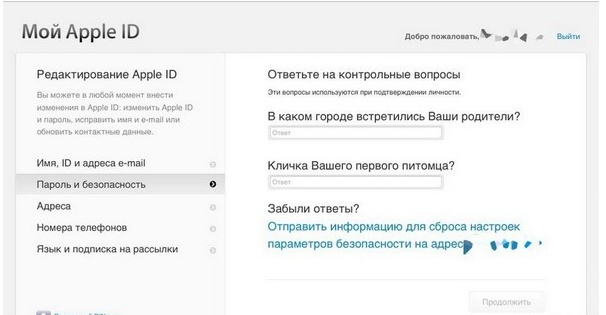 При этом несколько неудачных попыток приведут к временной блокировке аккаунта.
При этом несколько неудачных попыток приведут к временной блокировке аккаунта.
Что произойдет, если Apple ID заблокирован?
Если на вашем устройстве был выполнен вход в Apple ID и функция «Найти iPhone» была включена, вы не сможете отключить эту функцию, поскольку для выключения FMI устройство попросит вас ввести пароль Apple ID. Эта ситуация похожа на бесконечный круг. Проблема особенно актуальна, когда вы не ввели собственный адрес электронной почты, а выбрали вариант «Создать новый» и создали его на стороне iCloud (в этом случае ваш адрес будет иметь вид [email protected])
Электронная почта заблокирована, и любой пароль, который вы введете, будет неправильным, даже если вы введете старый правильный пароль.
На первый взгляд все не так страшно, ничего не произойдет, пока вы не обновите устройство (или оно само обновится автоматически) или не сделаете сброс гаджета или даже сброс настроек. Тогда устройство будет навсегда заблокировано, и вы не сможете полноценно пользоваться своим iPhone/iPad. После перезагрузки вы увидите экран активации Apple iCloud. Для разблокировки гаджета вам потребуется предоставить официальные документы. Как мы знаем, это может быть непросто, так как в наше время почти никто не хранит чеки на покупки. 99,9%, что вы не смогли его разблокировать самостоятельно и вместо функционального гаджета останетесь с кирпичом.
После перезагрузки вы увидите экран активации Apple iCloud. Для разблокировки гаджета вам потребуется предоставить официальные документы. Как мы знаем, это может быть непросто, так как в наше время почти никто не хранит чеки на покупки. 99,9%, что вы не смогли его разблокировать самостоятельно и вместо функционального гаджета останетесь с кирпичом.
Как сбросить контрольные вопросы и ответы Apple ID, если у вас есть доступ к настройкам учетной записи Apple ID?
Если вам нужно сбросить контрольные вопросы Apple ID и у вас есть доступ к вашему Apple ID, у нас есть для вас хорошие новости. Процесс сброса будет быстрым и легким.
Прежде всего, вам нужно войти в свою учетную запись Apple. Затем вы должны сделать следующие шаги:
- Нажмите «Изменить» в разделе «Безопасность»;
- Прежде чем продолжить, вам будет предложено ответить на контрольные вопросы Apple ID;
- Теперь нажмите «Изменить вопросы». Если вам нужно их настроить, выберите «Добавить контрольные вопросы»;
- Выберите новые контрольные вопросы Apple ID, затем введите ответы;
- Добавьте и подтвердите резервный адрес электронной почты.

- Попробуйте записать или просмотреть эти данные и не потерять их
Если у вас нет доступа к учетной записи Apple ID, чтобы изменить ответы безопасности Apple ID.
К сожалению, такая ситуация тоже распространена. Но не беспокойся! Этот учебник шаг за шагом руководство расскажет вам, как выйти из этой проблемы.
- Перейдите на страницу учетной записи Apple ID и нажмите ссылку «Забыли Apple ID или пароль»;
- Введите Apple ID;
- Выберите вариант со сбросом пароля и нажмите кнопку «Продолжить»;
- Выберите правильный способ сброса пароля:
- для получения сообщения электронной почты выберите «Получить электронную почту». Используйте сообщение, отправленное на ваш основной или резервный адрес электронной почты, для сброса пароля;
- , если запрашивается ключ восстановления, используйте процедуру двухфакторной аутентификации или двухэтапной проверки.
Я забыл ответить на контрольные вопросы и не могу сбросить пароль Apple ID!
К сожалению, довольно часто бывают случаи, когда пользователь не может сбросить пароль Apple ID.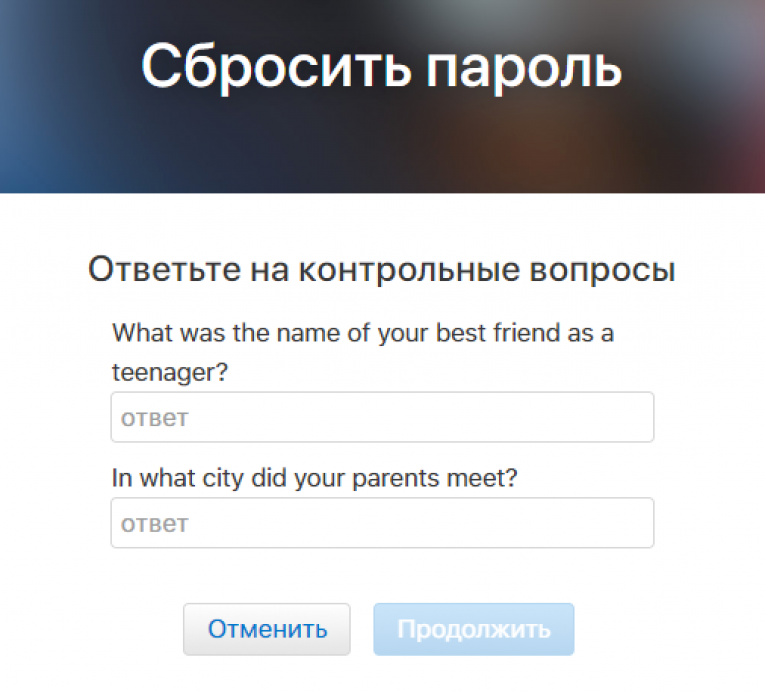 Как мы описывали ранее, это происходит, когда учетная запись заблокирована из соображений безопасности или когда у них нет доступа к почте и они забыли или не знают ответы на контрольные вопросы. Это характерно для пользователей, которые приобрели устройство в таких интернет-магазинах, как Amazon, Ebay и т. д. Пользователь может просто купить заблокированное устройство, не осознавая этого. Это, безусловно, повредит карме недобросовестного продавца, но с этой проблемой придется столкнуться покупателю.
Как мы описывали ранее, это происходит, когда учетная запись заблокирована из соображений безопасности или когда у них нет доступа к почте и они забыли или не знают ответы на контрольные вопросы. Это характерно для пользователей, которые приобрели устройство в таких интернет-магазинах, как Amazon, Ebay и т. д. Пользователь может просто купить заблокированное устройство, не осознавая этого. Это, безусловно, повредит карме недобросовестного продавца, но с этой проблемой придется столкнуться покупателю.
Кроме того, эту проблему нельзя решить самостоятельно. Переустановка iOS iOS или восстановление устройства iPhone или сброс настроек не помогут вашему устройству, оно будет заблокировано навсегда. Без доступа к Apple ID вы не сможете покупать приложения в App Store. Apple Music, FaceTime, Find My iPhone, Game Center, iBooks Store, iCloud, iMessage, iTunes Store и т. д. также будут недоступны для вас.
Как удалить Apple ID, не зная ответа на контрольные вопросы и аварийное электронное письмо?
Не волнуйтесь! В таких случаях вам могут помочь наши iRemove iCloud Unlock Tools.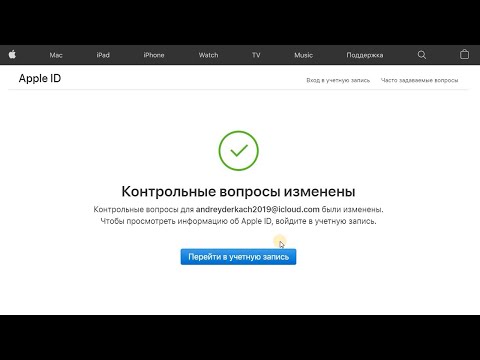 Эта услуга может помочь вам обойти заблокированный Apple ID или удалить Apple ID даже без доступа к Rescue Email. После обхода можно пользоваться полностью рабочим устройством. Пользователь сможет создать совершенно новую учетную запись с новыми контрольными вопросами или использовать старую. Он доступен 24/7 и прост в использовании. В случае возникновения проблем наша служба поддержки будет рада вам помочь. Если вы стали жертвой мошенников и не хотите потерять свои кровно заработанные деньги, просто воспользуйтесь нашим сервисом.
Эта услуга может помочь вам обойти заблокированный Apple ID или удалить Apple ID даже без доступа к Rescue Email. После обхода можно пользоваться полностью рабочим устройством. Пользователь сможет создать совершенно новую учетную запись с новыми контрольными вопросами или использовать старую. Он доступен 24/7 и прост в использовании. В случае возникновения проблем наша служба поддержки будет рада вам помочь. Если вы стали жертвой мошенников и не хотите потерять свои кровно заработанные деньги, просто воспользуйтесь нашим сервисом.
Загрузить средство обхода блокировки активации
Поделиться:
Программное обеспечение для разблокировки iPhone и iPad
Будьте в курсе
Получайте специальные предложения на последние разработки от команды iRemove.
Как изменить контрольные вопросы Apple ID 2022: Top Полное руководство
- Lacoon Mobile Security
Если вы ищете как изменить контрольные вопросы Apple ID , эта статья покажет вам, как это сделать.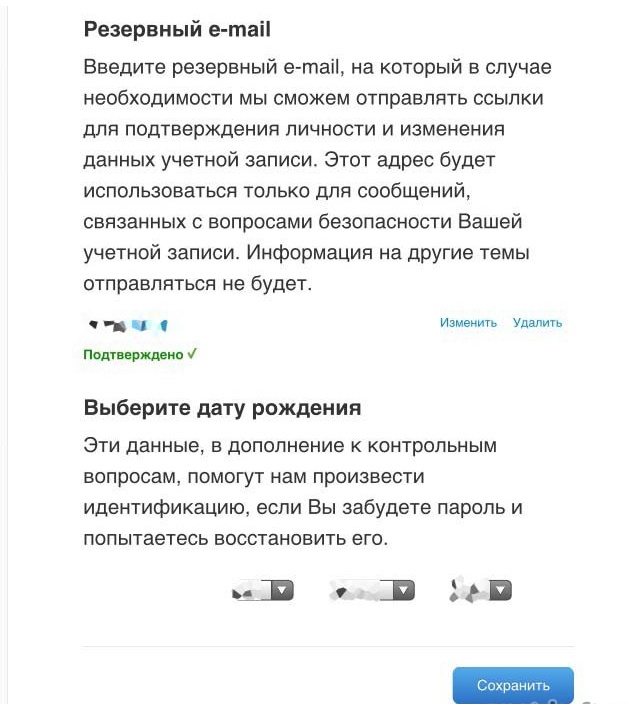 Это не так сложно, как может показаться. В этой статье мы шаг за шагом проведем вас через процесс, чтобы вы могли решить свои проблемы с безопасностью и вернуться к использованию своего Apple ID.
Это не так сложно, как может показаться. В этой статье мы шаг за шагом проведем вас через процесс, чтобы вы могли решить свои проблемы с безопасностью и вернуться к использованию своего Apple ID.
Содержание
- 1 Изменение контрольных вопросов Apple ID с iPhone или компьютера
- 2 Как сбросить контрольные вопросы Apple ID, если вы забыли ответ
- 3 Устраните проблему «У нас недостаточно информации для сброса контрольных вопросов Выпуск
- 4 Двухфакторная аутентификация
- 5 Что такое двухэтапная аутентификация?
- 6 Обратитесь в службу поддержки Apple
- 7 Часто задаваемые вопросы
- 7.1 1. Каково минимальное время ожидания, прежде чем мои контрольные вопросы Apple будут сброшены?
- 7.2 2. Как получить свой Apple ID, не отправляя электронное письмо или не отвечая на контрольный вопрос?
- 7.3 3. Почему Apple заставляет вас так долго ждать сброса пароля?
- 8 Заключение
Изменение контрольных вопросов Apple ID с iPhone или компьютера
- Appleid.
 apple.com доступен через браузер
apple.com доступен через браузер - Зарегистрируйтесь для получения идентификаторов Apple ID.
- Далее нажмите «Изменить» в разделе «Безопасность».
- Чтобы продолжить, ответьте на контрольные вопросы ранее.
- Нажмите, чтобы изменить вопросы
- Выберите новые контрольные вопросы и ответьте на них.
- Наконец, подтвердите резервный адрес электронной почты.
Примечание. Если у вас нет резервного адреса электронной почты, вы не сможете увидеть возможность сброса контрольного вопроса.
Хотя редко приходится отвечать на контрольные вопросы, всегда полезно записать контрольный вопрос и ответ в надежном месте.
Контрольные вопросы Apple ID предназначены для защиты учетной записи от неправомерного использования.
Как сбросить контрольные вопросы Apple ID, если вы забыли ответ
iforgot.apple.com — лучший способ войти в свою учетную запись Apple. Это URL-адрес Apple, а не ссылка от третьей стороны.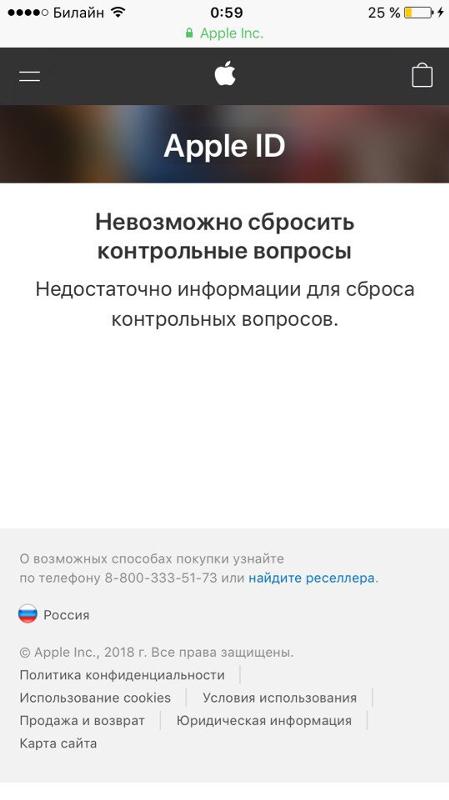 Затем вы можете добавить свои идентификаторы Apple ID и сбросить пароль или контрольный вопрос. Чтобы изменить пароль, вам потребуются ответы на секретный вопрос. Чтобы сбросить пароль, вы должны знать свой пароль.
Затем вы можете добавить свои идентификаторы Apple ID и сбросить пароль или контрольный вопрос. Чтобы изменить пароль, вам потребуются ответы на секретный вопрос. Чтобы сбросить пароль, вы должны знать свой пароль.
Вы можете войти в систему, если знаете свой пароль. Затем выберите три контрольных вопроса и ответьте на них. Это может быть немного сложно, если ваш пароль и секретный ответ неизвестны. Вот несколько предложений.
- В браузере откройте iforgot.apple.com
- Введите свой Apple ID и нажмите «Продолжить».
- Затем нажмите «Мне нужно сбросить контрольный вопрос», а затем нажмите «Продолжить».
- Введите свой пароль Apple ID и нажмите «Продолжить».
- Чтобы убедиться, что это вы, следуйте инструкциям на экране.
- Выберите новые контрольные вопросы, на которые вы хотите ответить, и нажмите «Ответить».
- Теперь вы можете выбрать Продолжить.
Это поможет вам сбросить контрольные вопросы Apple.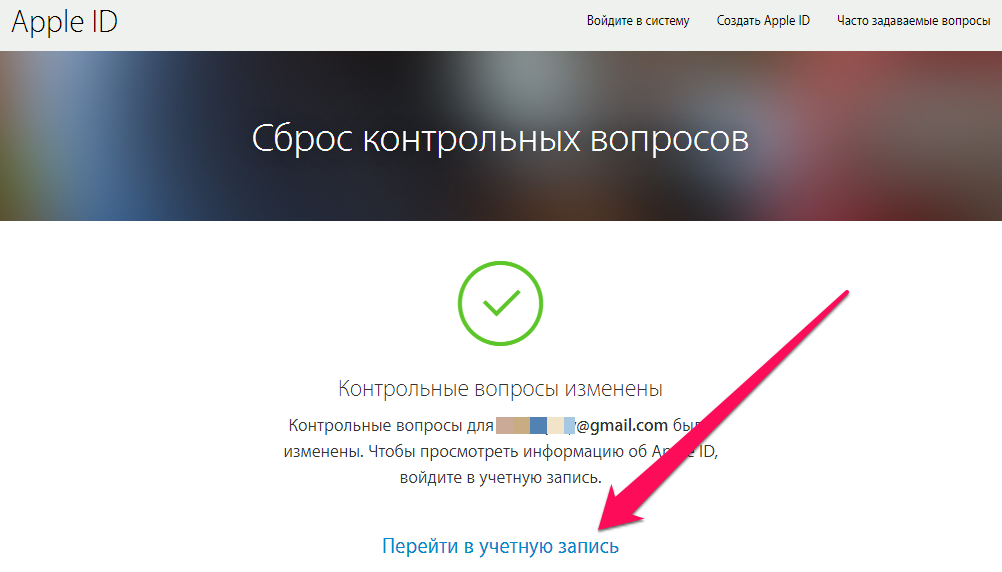 Убедитесь, что вы следите за ответами.
Убедитесь, что вы следите за ответами.
При желании вы также можете настроить двухфакторную аутентификацию в iOS 9 и macOS X. Это защитит вашу учетную запись Apple ID и избавит от необходимости отвечать на эти вопросы.
У вас не будет возможности сбросить секретные вопросы Apple ID, если вы не пройдете проверку. Вы получите сообщение «Невозможно сбросить контрольный вопрос». У нас недостаточно информации для сброса контрольных вопросов.
Устраните проблему «У нас недостаточно информации для сброса ваших контрольных вопросов».
- Посетите страницу поддержки Apple ID.
- Выберите свой регион.
- Выберите Забыли контрольные вопросы.
Доступно множество вариантов поддержки. Вы можете выбрать тот, который подходит вам лучше всего.
Двухфакторная аутентификация
Двухфакторная аутентификация является альтернативой контрольному вопросу. Двухфакторная аутентификация — это метод защиты вашей учетной записи путем отправки кода входа на устройства, на которых вы уже вошли в систему.
Двухфакторную аутентификацию можно выполнить с любым устройством Apple, поддерживающим iOS 9 и более поздние версии. Если у вас нет iOS 9 или более ранней версии, подключитесь к WiFi, чтобы выполнить следующие шаги.
- Посетите «Настройки» на своем устройстве.
- Нажмите на свое имя вверху (это приведет вас к информации об Apple ID).
- Выберите «Пароль и безопасность».
- Нажмите, чтобы активировать «Двухфакторную аутентификацию».
- Вы можете переключить параметр на «Вкл.».
Двухфакторный метод обеспечивает мгновенный вход на устройства Apple. Это позволяет обойти секретные вопросы, если ваш адрес электронной почты и номер телефона актуальны. Вы должны обновить настройки Apple, если вы меняете свой номер телефона. Если вы этого не сделаете, вы не сможете получить доступ к кодам входа.
Есть некоторые вещи, которые вы можете сделать, если вы потеряли свой номер телефона и не можете войти в систему.
- Вы можете запросить отправку кода на другое устройство Apple, на котором вы вошли в систему.

- Посетите веб-сайт или свяжитесь с Apple (1-800-579-Apple).
Чтобы вернуть свою учетную запись, существует длительный процесс проверки и период ожидания. Возможно, вас попросят подтвердить вашу кредитную карту, секретный вопрос и дату покупки продукта Apple.
Что такое двухэтапная проверка?
Apple позволяет вам подтвердить свою личность с помощью одного из ваших устройств или другого одобренного метода. Вы можете зарегистрировать одно или несколько доверенных устройств при настройке двухэтапной проверки.
Вы можете создать доверенное устройство, зарегистрировав контролируемое вами устройство и получив 4-значные коды подтверждения по SMS или программе «Найти iPhone». Войдите в Apple ID, чтобы управлять им, войдите в iCloud или сделайте покупку в iTunes, iBooks или App Store.
Чтобы подтвердить свою личность, введите свой пароль и 4-значный код подтверждения, который Apple отправляет на одно доверенное устройство.
Хотя это звучит сложно, это не так. Войдите на страницу своей учетной записи Apple ID и следуйте инструкциям. Этот двухэтапный процесс устраняет необходимость запоминать или создавать секретный вопрос. Apple подтверждает вашу личность, используя ваш пароль и коды подтверждения, отправленные через доверенные устройства.
Войдите на страницу своей учетной записи Apple ID и следуйте инструкциям. Этот двухэтапный процесс устраняет необходимость запоминать или создавать секретный вопрос. Apple подтверждает вашу личность, используя ваш пароль и коды подтверждения, отправленные через доверенные устройства.
Также прилагается 14-значный ключ восстановления. Вы можете распечатать его и сохранить. Этот ключ восстановления позволяет восстановить доступ к вашей учетной записи в случае потери доверенных устройств или забытого пароля.
Связаться со службой поддержки Apple
Команда поддержки Apple очень полезна, но может сделать не так много. Службе поддержки потребуются ваши ответы на контрольные вопросы, чтобы получить доступ к вашей учетной записи Apple, если вы забудете свой пароль. Они переведут вашу учетную запись в статус восстановления, если вы не помните ответы.
Apple использует слепую систему для защиты своих пользователей. Оператор службы поддержки не увидит вопросы, но у него будут пустые поля для ввода ответа.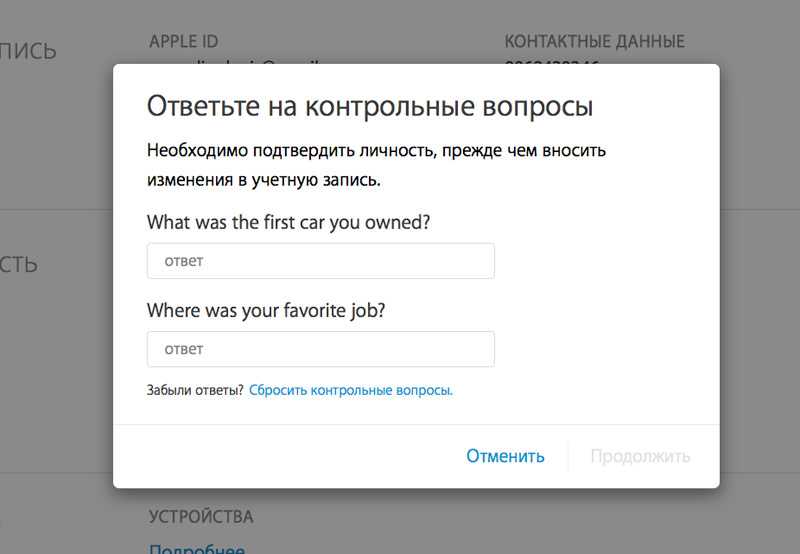 Они не знают ответа, и у них нет доступа.
Они не знают ответа, и у них нет доступа.
Система шифрует их данные, чтобы никто не мог их увидеть. Они должны будут дать вам ваш секретный вопрос. Затем они должны будут ввести его в поле. Система сообщит им, если это правильно.
Восстановление учетной записи блокирует ваш Apple ID на время проверки. Чтобы ускорить процесс, вы можете предоставить определенную информацию (например, файл кредитной карты).
Система безопасности Apple предназначена для защиты вашей конфиденциальности и личной информации. Это великолепно! Но если ваш логин утерян или забыт, получить доступ к системе невозможно.
Вам потребуется создать новую учетную запись, если вы не можете вспомнить свой пароль или вопросы безопасности и не можете обратиться в службу поддержки Apple, чтобы получить доступ. Это приведет к потере всех покупок и доступа к вашим премиальным приложениям.
Часто задаваемые вопросы
1. Каково минимальное время ожидания до сброса контрольных вопросов Apple?
Иногда ваши секретные вопросы не позволяют вам их использовать.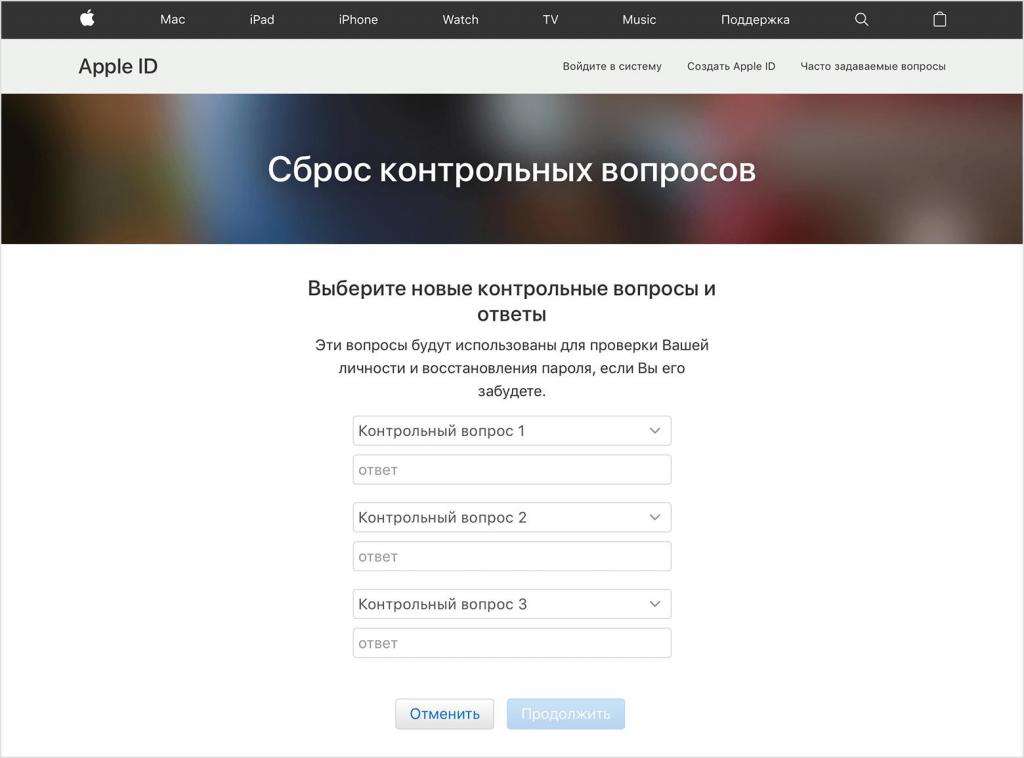 По истечении периода ожидания вы можете сбросить любые вопросы. Я сплю по 8 часов в сутки.
По истечении периода ожидания вы можете сбросить любые вопросы. Я сплю по 8 часов в сутки.
2. Как получить свой Apple ID, не отправляя электронное письмо или не отвечая на контрольный вопрос?
Нажмите «Забыли Apple ID или пароль?» Введите свой идентификатор Apple. Перейдите на страницу учетной записи для учетных записей, у которых есть контрольные вопросы. У вас проблемы с запоминанием пароля? В меню выберите «Сбросить пароль», а затем нажмите «Продолжить».
3. Почему Apple заставляет вас так долго ждать сброса пароля?
Восстановление учетной записи звучит точно так же, как и на самом деле. Восстановление учетной записи Apple ID — это способ получить доступ к учетной записи Apple ID, если вы не можете сбросить пароль из-за недостаточности информации. Из соображений безопасности вам, возможно, придется подождать несколько дней или даже дольше, чтобы получить доступ к своей учетной записи Apple ID.
Заключение
Если у вас есть какие-либо вопросы, связанные с контрольными вопросами о том, как изменить ID, и вы хотите узнать ответ, то просто прокомментируйте ниже.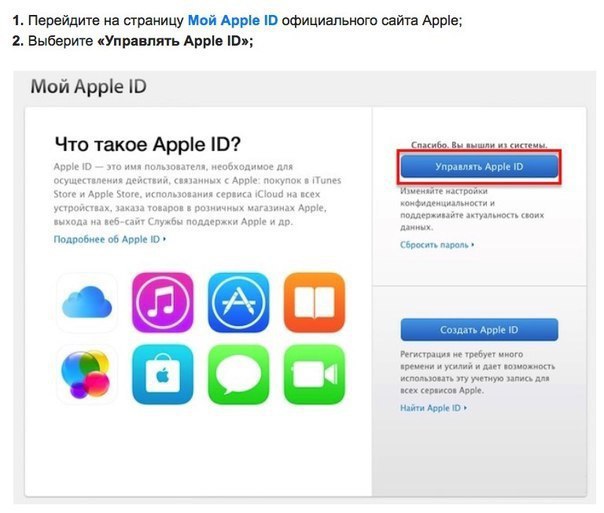

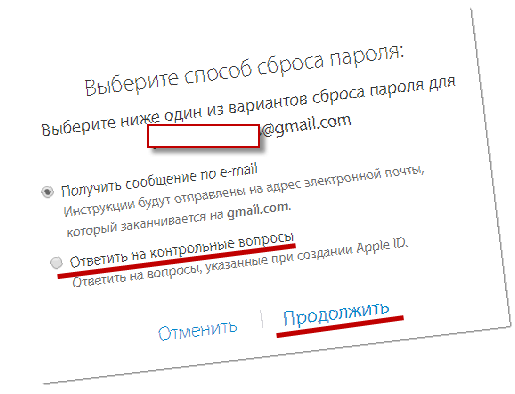

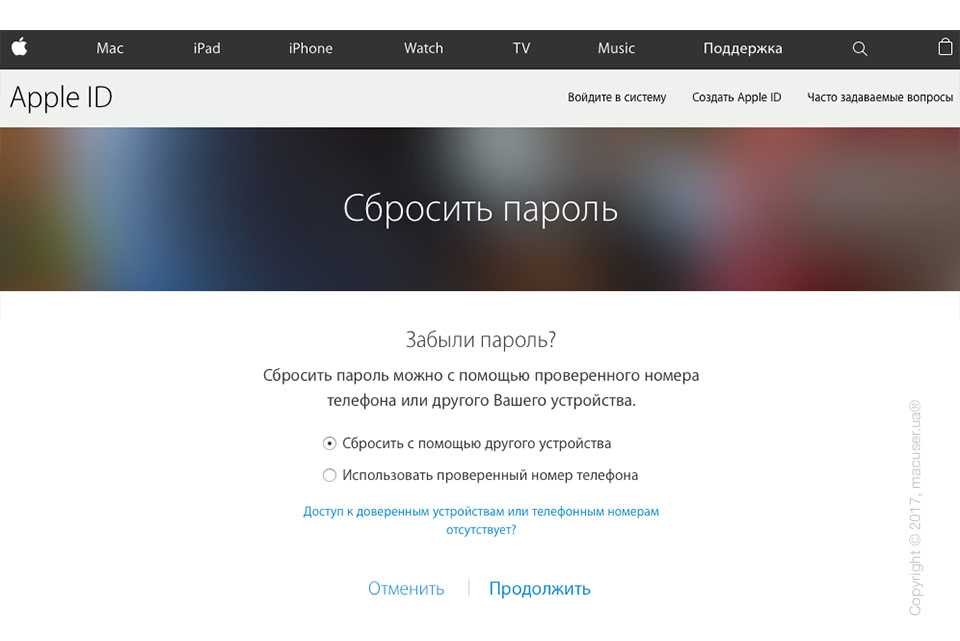

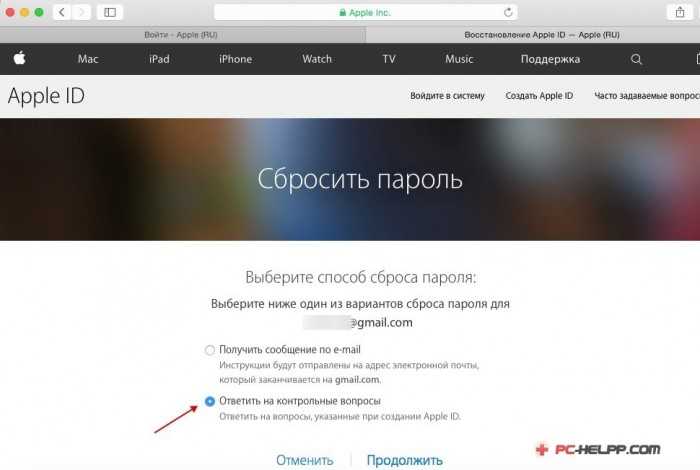 Выберите тот, который подходит вам лучше всего.
Выберите тот, который подходит вам лучше всего.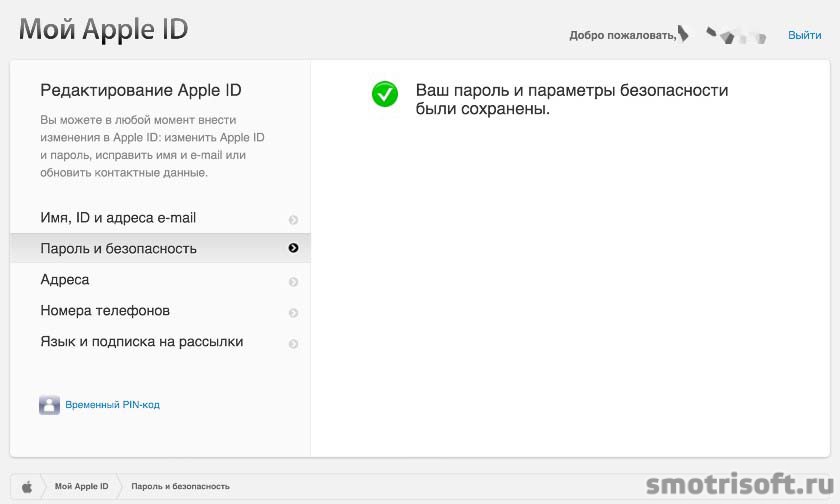
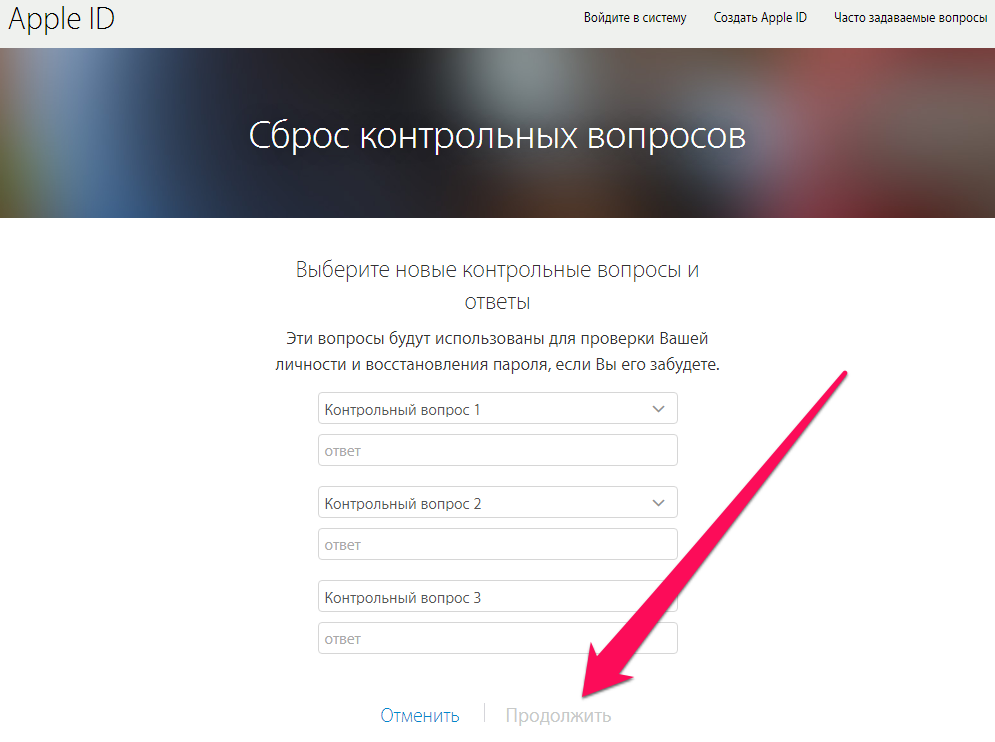 apple.com доступен через браузер
apple.com доступен через браузер